Ihr wollt die Tanzmatten aus dem Schrank holen und zu Hause wieder mehr tanzen? Dann heiße ich euch willkommen bei meiner Anleitung zur Installation von StepMania bzw. Dance Dance Revolution auf einem Raspberry Pi 4 bei ruckelfreien 60 FPS!
Warum Tanzmatten am Raspberry Pi 4?
Seit meiner Studienzeit bin ich ein Fan der Videospielserie Dance Dance Revolution von KONAMI. Dabei müssen vier Pfeile auf einer Tanzmatte am Boden passend zum Beat mit den Füßen gedrückt werden. Angefangen habe ich einer SEGA Dreamcast mit DDR 3rd Mix. Die Open-Source Variante namens StepMania lief zuerst auf meiner gechipten XBOX 1 und später auf dem MacBook. So gut zu werden wie dieser Herr, dafür hat es leider nie gereicht.
Eine Nintendo Switch Version wurde leider nicht weiterentwickelt. Weil die XBOX zu laut und das MacBook kein Spielzeug ist, suchte ich nach einem dedizierten System für die Tanzmatten-Sessions. Also bleibt nur der Raspberry Pi. Er verbraucht wenig Strom, ist günstig und sollte genug Leistung haben. Erstaunlicherweise ist die Software bedauerlicherweise nicht für ARM-Prozessoren optimiert. Das Ergebnis: StepMania ist auf einem Raspberry Pi 3b unspielbar langsam. Dabei emuliert ein sogar ein Raspberry Pi Zero PlayStation Spiele und daher „Dance Dance Revolution 2nd Remix“. Nach einigen Discord Chats mit den Entwicklern von StepMania , habe ich eine hochperformante Lösung mit 60 FPS ohne Übertakten gefunden: StepMania 64-Bit auf Raspberry OS 64-Bit von Project Moondance. Warum es mit dieser Kombination deutlich besser läuft? Es fehlt ihr an Optimierung. Die 32 Bit Version wird nicht mehr gepflegt und entsprechend nicht mehr intern getestet.
Welche Hardware benötigt man?
- Zwei USB-Tanzmatten – kaufen
- Einen Raspberry Pi 4 mit 4 GB RAM – günstig kaufen
- Ein USB-C Netzteil für den Pi4 – nicht sparen!
- HDMI Micro Adapter – kaufen
- Eine schnelle (!) micro SD-Karte – kaufen
- Maus und Tastatur – billig kaufen
- Ein schönes Gehäuse für den Pi4 – günstig kaufen
Anleitung Schritt-für-Schritt
Wir werden nun die neue Rapsberry Pi OS Version (64 bit) mit der 64-Bit Version von Project Moondance installieren. Zusätzlich wird meine optimierte Konfiguration mit einer Auflösung von 720p mit reduzierten Details eingespielt.
Schritt 1: Installation von Raspberry Pi OS (64 bit)
Image herunterladen von der offiziellen Raspberry Pi Seite. Dieses wird mit der Software etcher.balena auf die microSD-Karte aufgespielt. Die Karte wird in den Raspberry Pi 4 gesteckt und der HDMI Adapter über ein HDMI Kabel mit dem TV verbunden. Nun werden noch Maus, Tastatur und die Tanzmatten per USB verbunden. Zu guter Letzt stecken wir das Stromkabel in den Pi, um ihn zu starten.
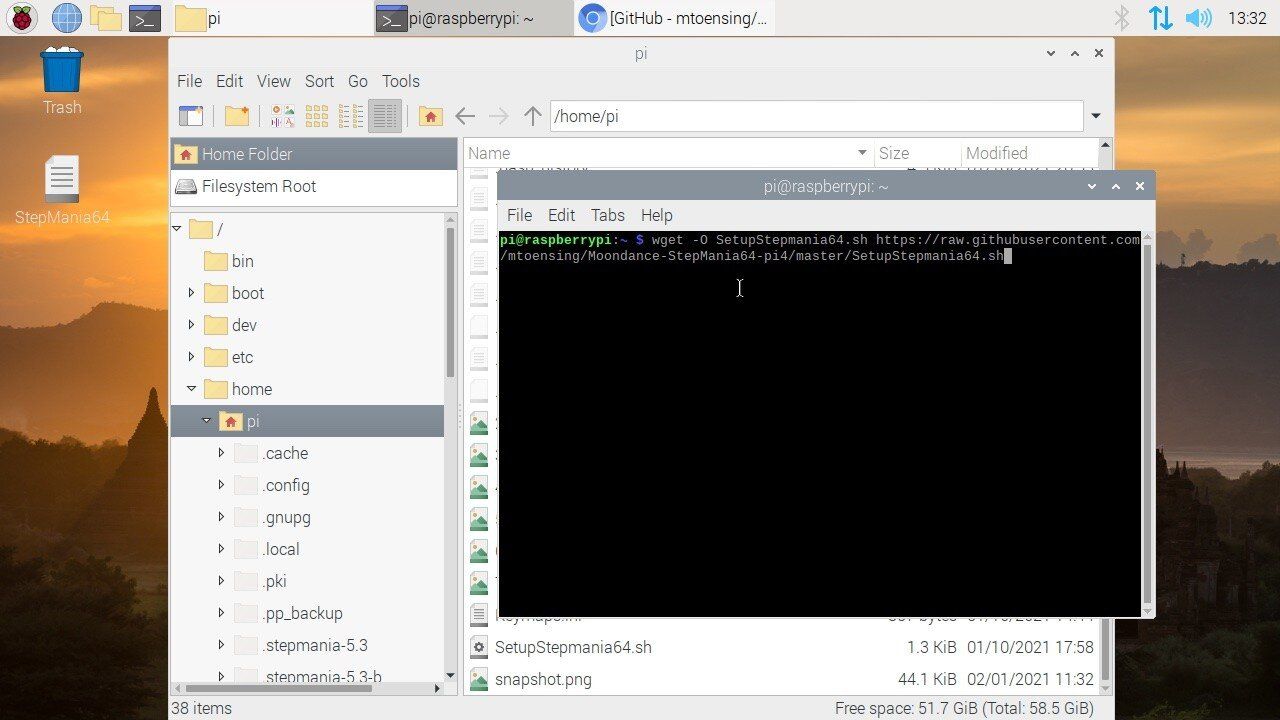
Schritt 2: Raspberry Pi OS starten und Terminal öffnen
Nun folgen wir der Installation von Raspberry Pi OS bis wir auf dem Desktop zugreifen können. Nun starten wir die Terminal App und fangen mit der Installation an.
Schritt 3: Installation von StepMania 64
Auf dem Terminal führt ihr folgende Befehle aus:
cd
wget -O SetupStepmania64.sh https://raw.githubusercontent.com/mtoensing/Moondance-StepMania64-pi4/master/SetupStepmania64.sh
chmod +x SetupStepmania64.sh
./SetupStepmania64.shNun sollte StepMania automatisch gestartet worden sein und bereits im Vollbildmodus laufen.
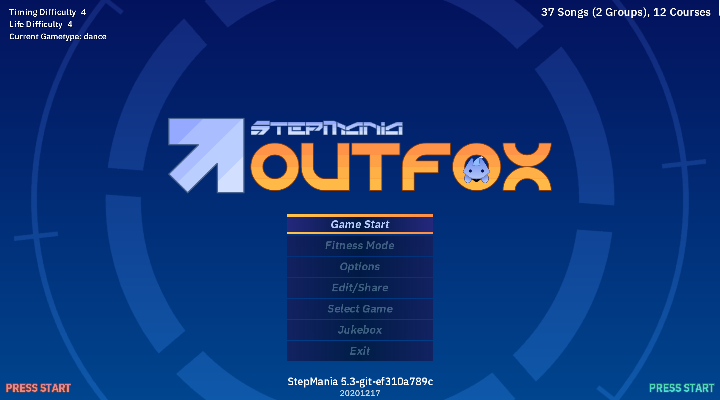
Was genau macht das Shell-Script?
Das Shellscript vereinfach die Installation von StepMania und kopiert die Konfigurationsdateien an die richtige Stelle. Es installiert benötigte OpenGL Bibliotheken und bringt das System auf den neusten Stand. Außerdem sorgt es dafür, dass StepMania nach einem Neustart automatisch startet. Wenn ihr keinen Autostart wollt, führt folgenden Befehl aus:
rm /home/pi/.config/autostart/StepMania64.desktopBei mir sieht alles so pixelig aus!
StepMania läuft nur in 720p bei 60hz mit annähernd stabilen 60 Bildern pro Sekunde. Zudem sind alle Effekte so wie Polygon-Tänzer abgeschaltet. Wenn sich das ändert, ergänze ich das Script auf GitHub und erweitere den Artikel. Bis dahin müssen wir das Aussehen im Tausch gegen Spielbarkeit in Kauf nehmen.
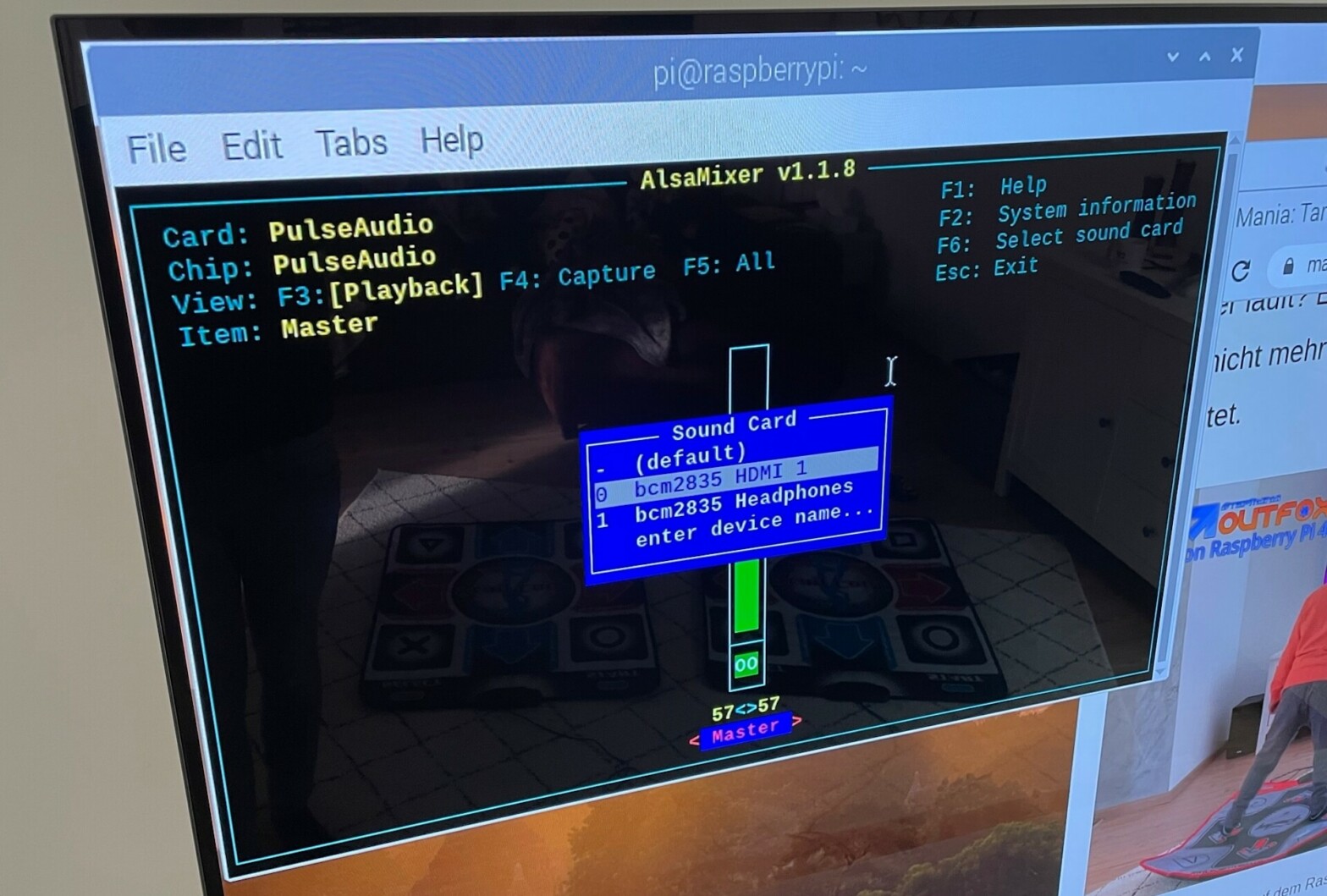
Ich höre keinen Sound!
Als Erstes geht man oben mit der rechten Maustaste auf den Lautstärkeregler und stellt das um auf HDMI. Wenn das nicht geht, dann hat bei mir geholfen, in der folgenden Datei
/home/pi/.stepmania-5.3/Save/Preferences.iniden Eintrag
SoundDevice=default zu setzen.
Der Sound ist viel zu leise!
Im Spiel kann man in den Optionen die Hauptlautstärke einstellen. Obendrein muss man vorher die HDMI Lautstärke erhöhen. Im Terminal gibt man folgenden Befehl ein:
alsamixerDort könnt ihr mit F6 den Output „HDMI“ auswählen. Dort kann man mit Pfeil nach oben die Lautstärke höher pegeln.
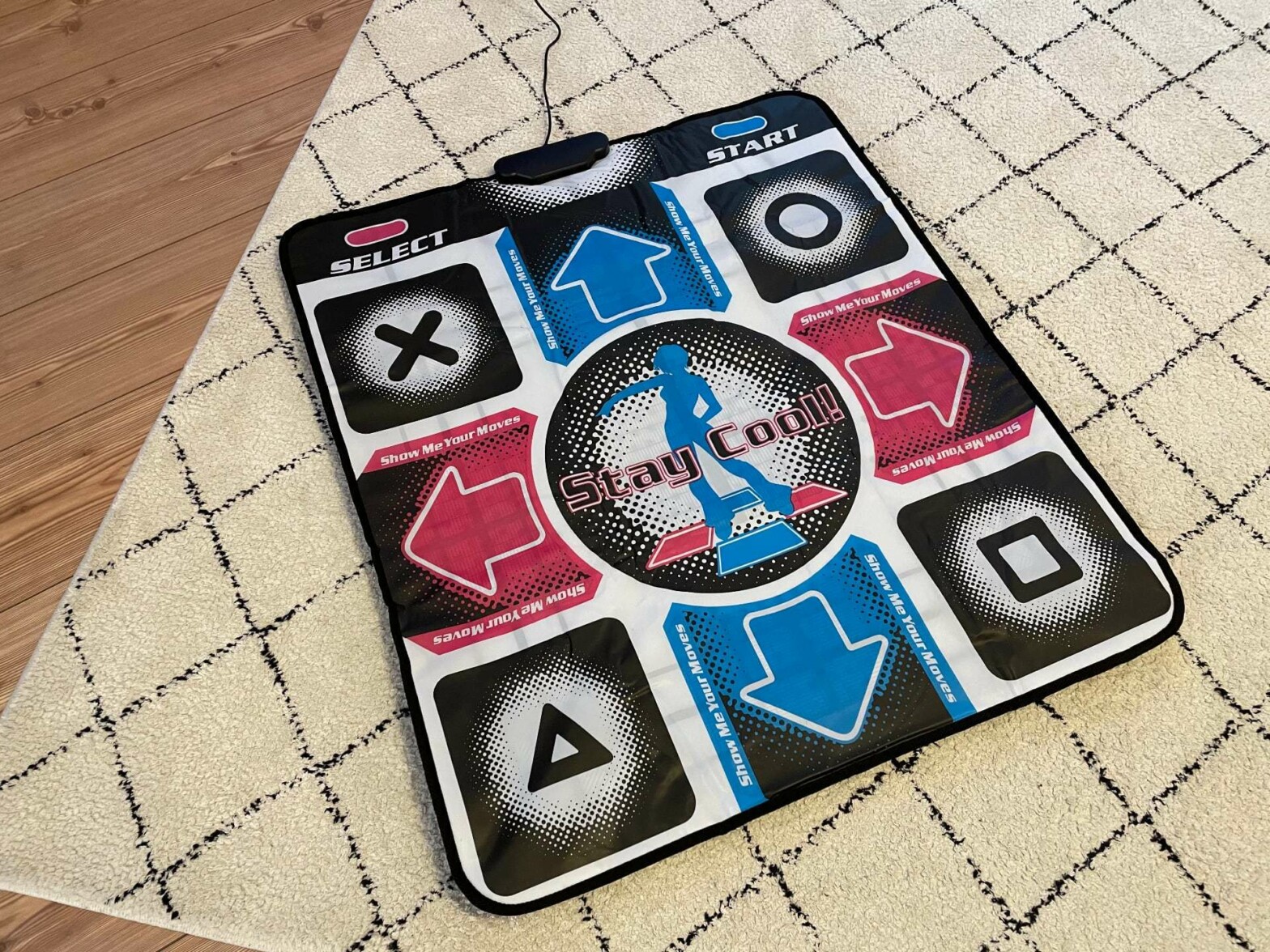
Hilfe! Meine Tanzmatten funktionieren nicht!
Wenn ihr genau die Tanzmatten gekauft habt, die ich habe, sollte die Konfiguration direkt passen. Solltet ihr andere Matten haben, kann man im Spiel unter „Options“ und dann „Input & Calibration“ die Tasten belegen.
Woher bekomme ich neue Songs?
StepMania benötigt sogenannte SIMFILES. Eine gute Quelle dafür ist stepmaniaonline.net. Hier sind ein paar Empfehlungen aus den offiziellen Dance Dance Revolution Versionen. Die sind gut für Anfänger geeignet und lassen sich gut tanzen.
- Lesson by DJ (English version)
- BABY LOVE ME
- BOOM BOOM DOLLAR
- BREAK DOWN!
- BURNING HEAT! (3 Option MIX)
- BUTTERFLY
- Dragonfly
- DUB-I-DUB
- LIVING IN AMERICA
Tanzen zu Hause für die ganze Familie
Leider sind unsere Zwillinge für Rock Band noch zu klein. Auch StepMania haben sie nicht hundertprozentig verstanden. Trotzdem haben sie Spaß beim Zuschauen, wie Mama und Papa auf Highscore-Jagd gehen oder sie selbst auf den Tanzmatten herumhüpfen. Nun haben wir immer einen lautlosen Raspberry Pi 4 (günstig kaufen) startbereit für ein paar Tanzabende zu Hause.
Bedanke dich mit einer Spende
Ich entwickle diese Software in meiner Freizeit, um dir und anderen zu helfen.

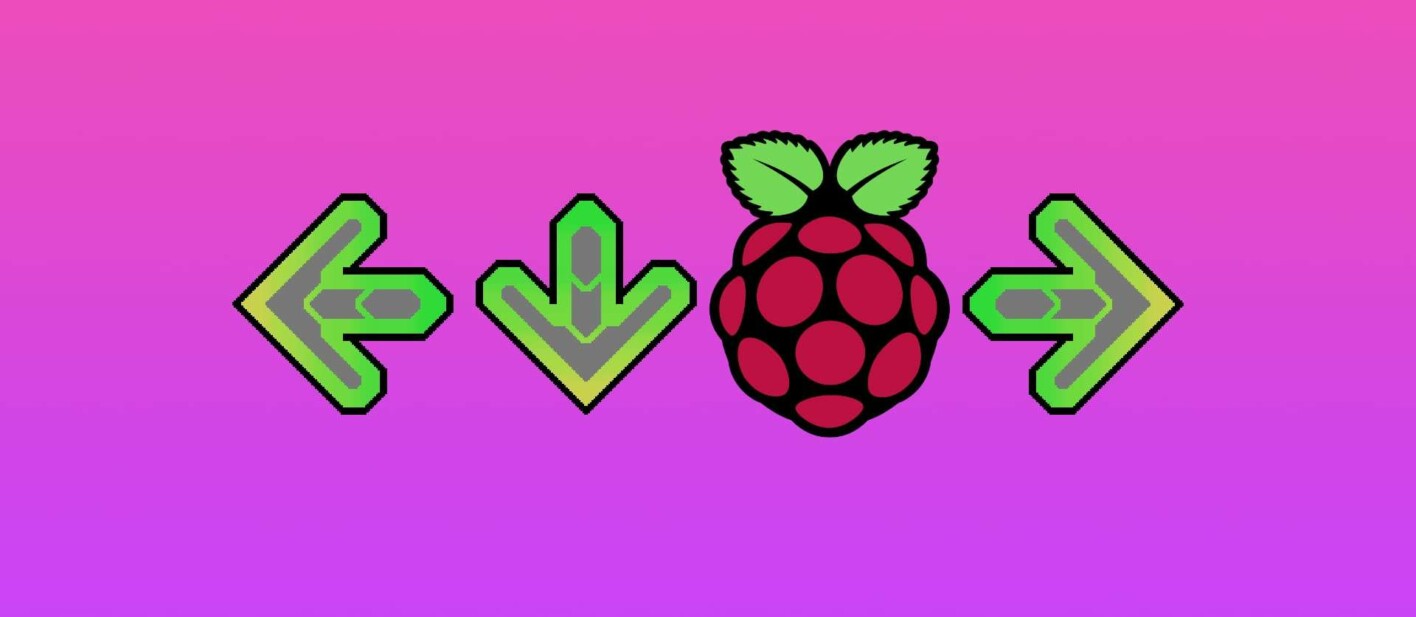


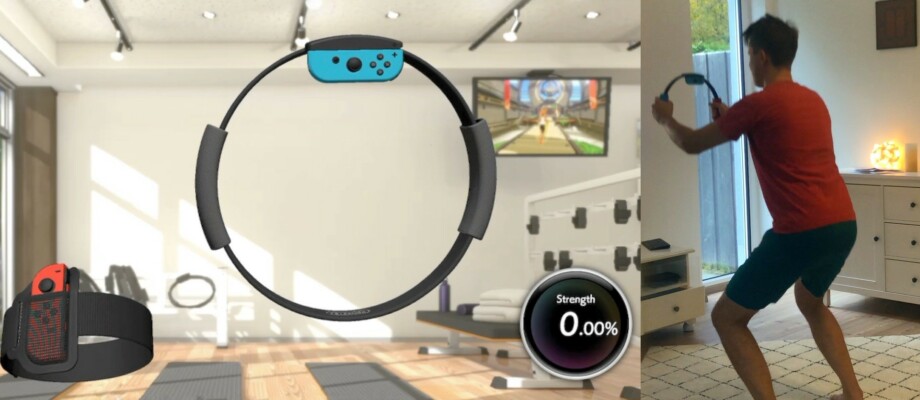



Schreibe einen Kommentar